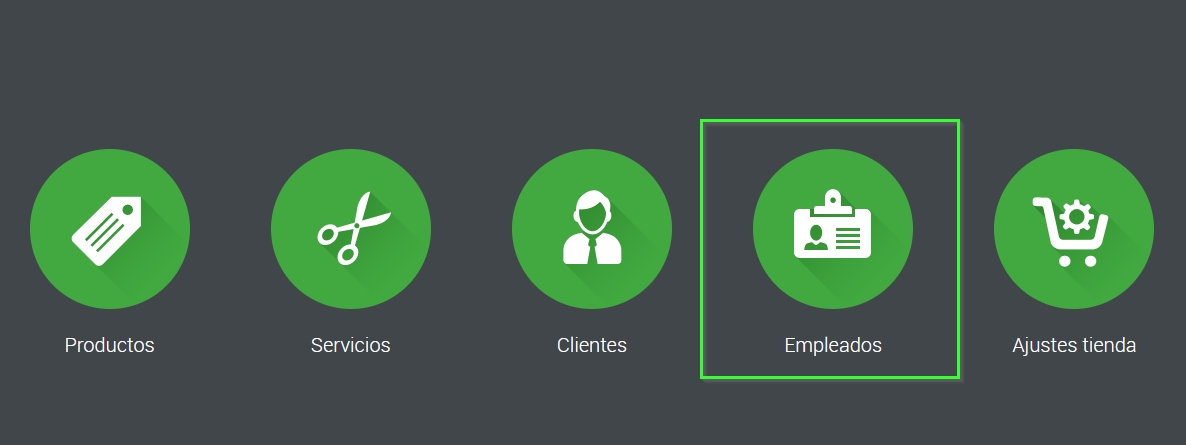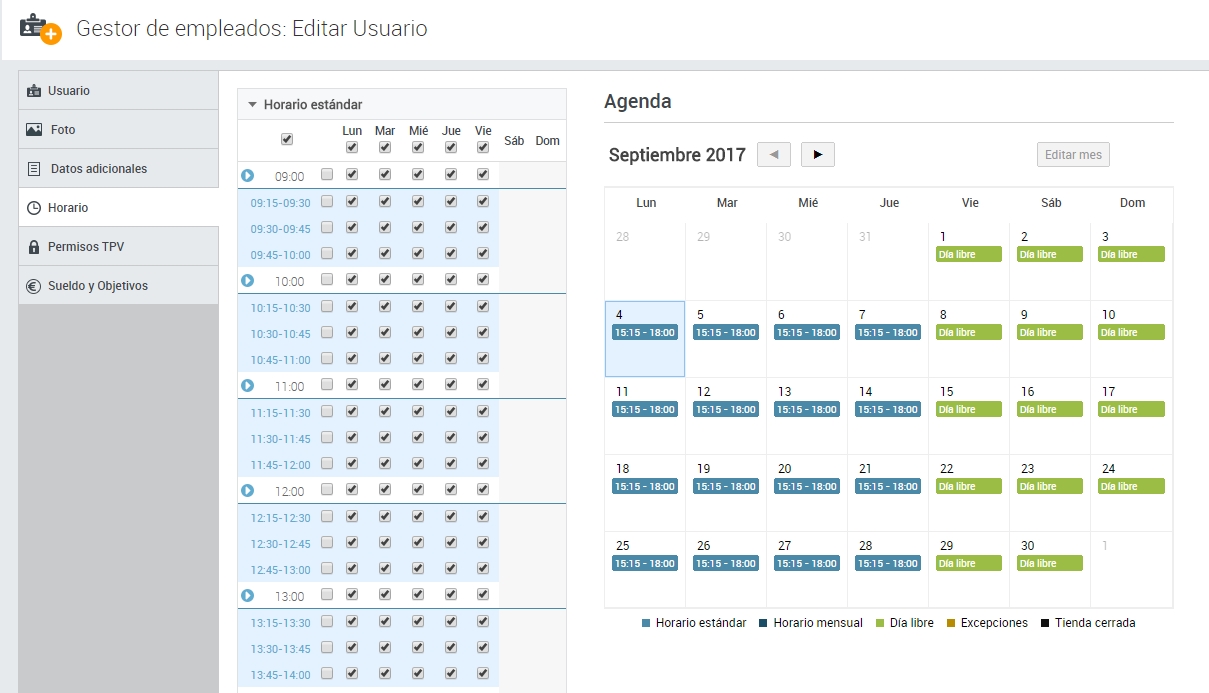Sage TPVOnline te permite configurar los horarios de los empleados en relación al horario establecido en la tienda y se pueden configurar tanto en el Administrador Básico como con el Avanzado.
Configuración de horarios de empleados con el Administrador Básico:
Para configurar el horario de los empleados desde el Administrador Básico pulsaremos sobre el botón Empleados para ir a esta sección.
Una vez allí, veremos el listado de los empleados que tenemos dados de alta en nuestra plataforma. Pulsamos sobre el nombre del empleado que queramos editar.
Aquí vemos que a la izquierda de la ventana nos han aparecido una serie de pestañas. Pulsamos sobre Horarios.
Podemos configurar un horario continuo (en base al horario que haya establecido para su tienda) o por franjas. Una vez configurado los horarios de ese empleado salvamos pulsando sobre el botón Guardar situado en el margen superior derecho de la ventana.
En el caso de tener más empleados podremos configurar sus horarios de la misma manera.
Configuración de horarios de empleados con el Administrador Avanzado:
Accedemos a nuestro Administrador Avanzado con nuestro usuario y contraseña. Pulsamos en TPV online para acceder al Panel de control. Una vez aquí, desde el menú superior nos dirigimos a Administración > Empleados > Empleados
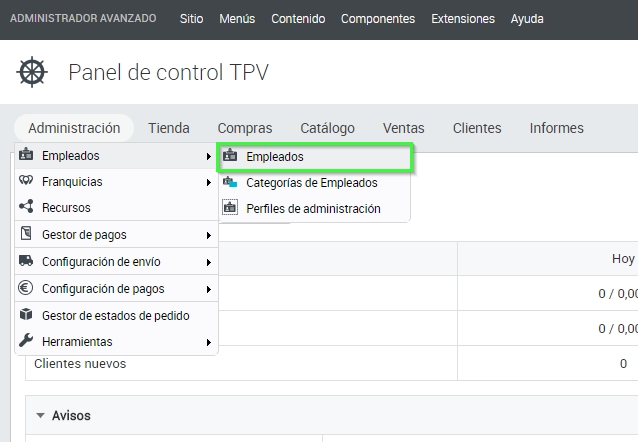
Del mismo modo accedemos sobre el usuario que queremos editar y pulsamos sobre la pestaña «Horarios» del menú lateral izquierdo de la pantalla.
En esta pantalla veremos los checks con los que definiremos el horario.
Para configurarlo podemos poner manualmente los checks de la hora, pero si nuestro empleado tiene el mismo horario que el de la tienda, podemos pulsar sobre el check de la esquina para con un sólo click configurarlo todo. También podemos utilizar los checks de cada día de la semana, pudiendo de este modo personalizar al completo el horario de cada empleado por día y franja horaria.
Recuerda pulsar siempre en la esquina superior derecha de cada ventana el botón «Guardar» para almacenar cada cambio.